
iPhone'larımız ve iPad'lerimiz güçlü üretkenlik araçlarıdır. Bu 10 iPhone 7 üretkenlik ipucu, iPhone veya iPad'inizden en iyi şekilde yararlanmak için iPhone Takvimi, iOS Posta, Notlar ve Hatırlatıcılar uygulamalarını nasıl kullanacağınızı öğrenmenize yardımcı olacaktır.
İlgili:
1. iOS Mail'in VIP Özelliği Nasıl Kullanılır?

Belirli kişilerden gelen mesajları bir klasörde gruplandırmak ve size e-posta gönderdiklerinde bildirim almak için iOS Mail'in VIP özelliğini kullanın. iOS Mail uygulamasının Posta Kutuları görünümünde, Düzenle'ye dokunun ve VIP'yi seçin, ardından Bitti'ye dokunun. Yeni VIP posta kutusunun yanındaki bilgi simgesine dokunun ve kişileri VIP olarak atamak için VIP Ekle'ye dokunun. Artık tüm önemli e-postalarınızı tek bir yerde bulabilirsiniz. Ardından, VIP bildirimlerini etkinleştirmek için VIP Uyarıları'na dokunun. Yalnızca VIP e-postaları için bildirimler almak için Ayarlar > Bildirimler > Posta'da diğer Posta bildirimlerini kapatın.
2. Bir Profesyonel Gibi iPhone'unuzdaki Ekleri Nasıl E-postayla Gönderirsiniz?
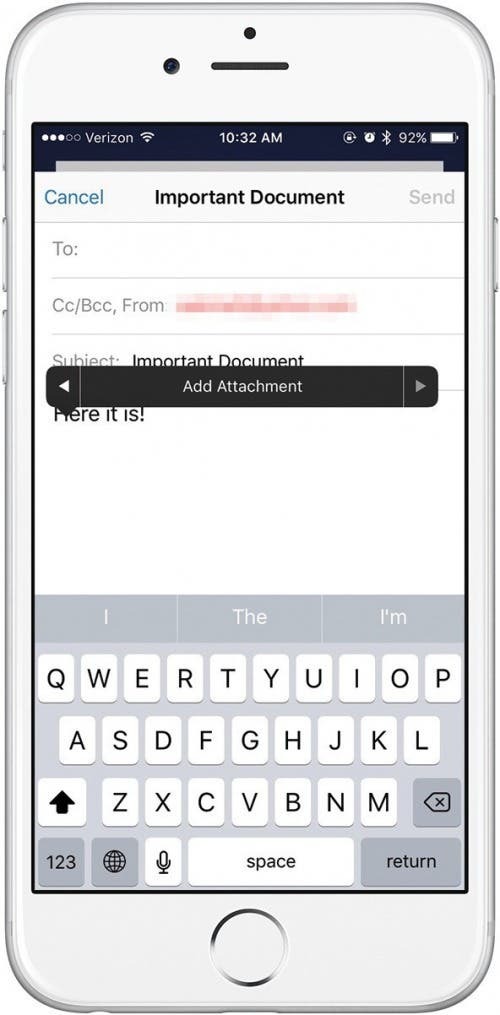
İlk olarak, dosyalarınızın Fotoğraflar'a veya iCloud Drive'a kaydedildiğinden emin olun. Ardından, bir e-posta oluştururken e-postanın gövdesine dokunun ve Fotoğraf veya Video Ekle veya Ek Ekle'yi seçin. Ardından, Fotoğraflar uygulamasından veya iCloud Drive'dan eklemek istediğiniz dosyayı seçin. Diğer uygulamalardan gelen ekler, bu uygulamaların içinden Mail ile paylaşılmalıdır. Örneğin, bir PDF dosyasını iBooks'tan e-postayla göndermek için PDF'yi açın, paylaş simgesine dokunun ve e-postayı seçin.
3. iOS Mail'de Taslaklar Nasıl Kaydedilir
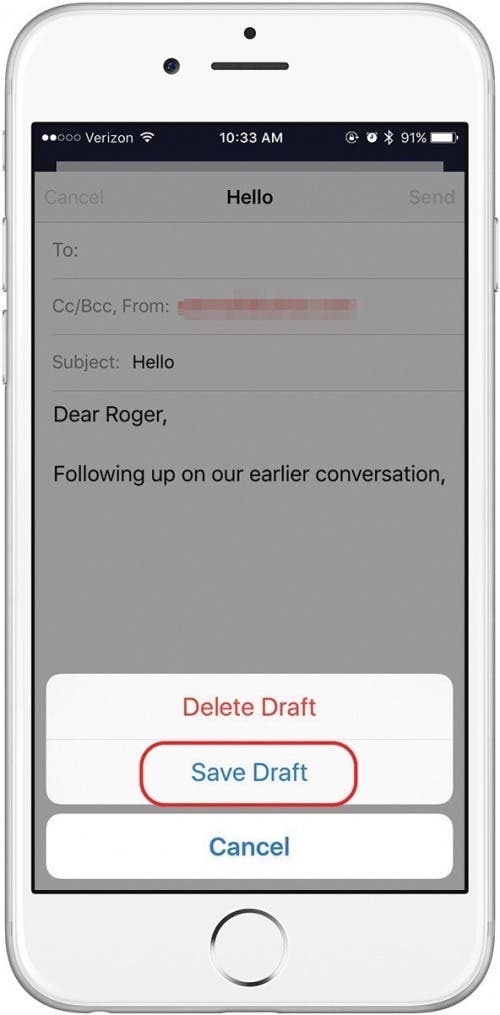
Sağ üst köşedeki İptal'e dokunarak ve Taslağı Kaydet'i seçerek iPhone'unuza bir e-posta taslağı kaydedin. Bunu daha sonra Taslaklar klasörünüzde bulabilirsiniz. Başka bir e-postaya atıfta bulunurken e-postayı geçici olarak kapatmak istiyorsanız, e-posta konusuna basın ve taslağı yoldan çekin. Sayfanın altında sadece başlık görünecektir. Geri dönmeye hazır olduğunuzda, başlığa tekrar dokunmanız yeterlidir.
4. Konum Bazlı Hatırlatıcılar Nasıl Ayarlanır

Hatırlatıcıları zamana veya konuma göre ayarlamak, onları daha da kullanışlı hale getirir. Bir hatırlatıcı girdikten sonra, ayrıntıları ayarlamak için bilgi simgesine dokunun. Hatırlatıcınız için bir gün ve saat ayarlamak için "Bir gün hatırlat"ı açın ve ardından Alarm'a dokunun. Konum tabanlı bir hatırlatıcı ayarlamak için "Bana bir yerde hatırlat"ı açın ve ardından mevcut konumunuza dokunun veya bir konum yazın. Ardından, o konuma geldiğinizde veya o konumdan ayrıldığınızda hatırlatılmayı seçin.
5. iPhone Takviminizdeki Etkinlikleri Nasıl Yeniden Planlayabilirsiniz?
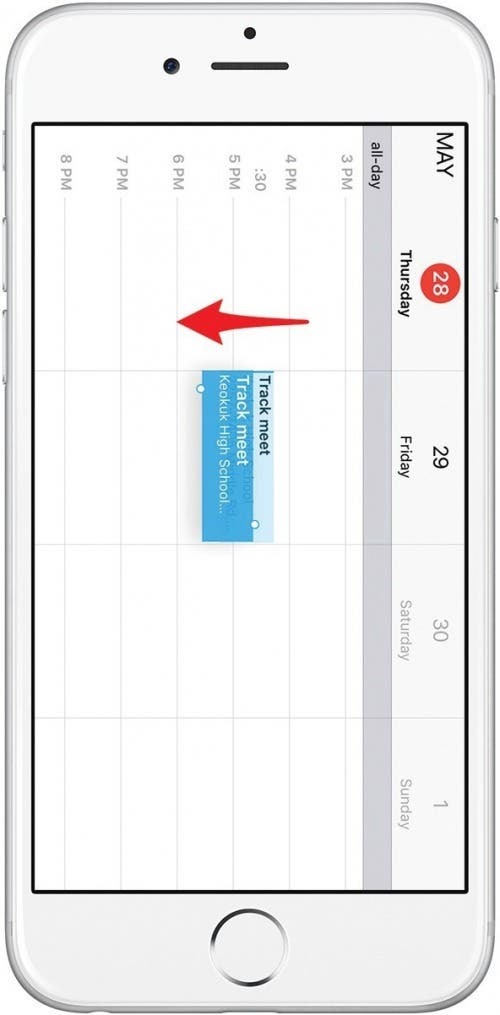
iPhone Takvim uygulamasında, rengi opak hale gelene kadar etkinliği basılı tutun ve ardından etkinliği yukarı veya aşağı yeni bir zamana veya sola veya sağa farklı bir güne sürükleyin. Ayrıca parmağınızı üst veya alt kısımdaki küçük dairelerden birine yerleştirebilir ve etkinliğin başlangıç veya bitiş zamanını ayarlamak için sürükleyebilirsiniz. Takvim etkinliklerini düzenlemek için Siri'yi kullanmak daha da hızlıdır. "Saç kesimimi Salı günü saat 14.00'ten itibaren yeniden planla" gibi bir şey söyleyin. Çarşamba günü saat 3'e."
6. Mail Uygulamasından iPhone Takviminize Nasıl Etkinlik Eklenir?
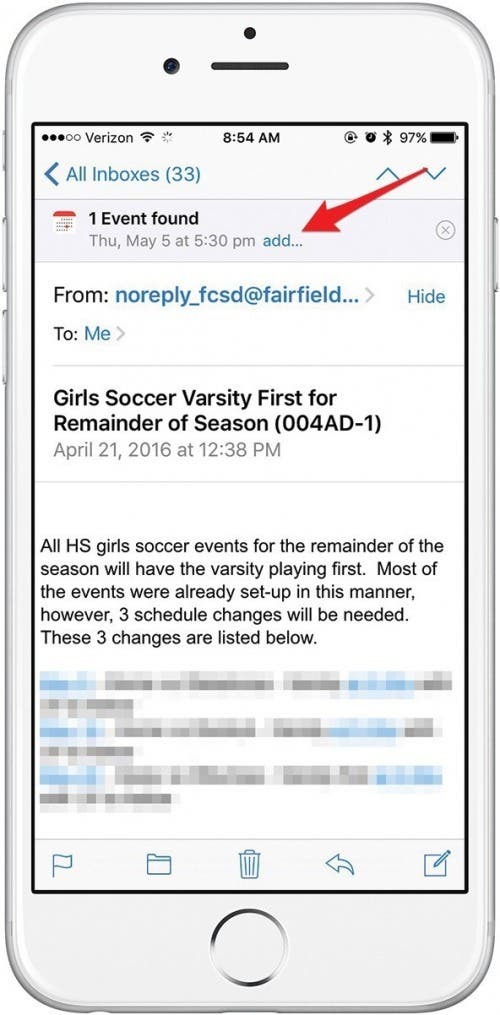
Ayarlar'da, Mail'de Bulunan Etkinliklerin otomatik olarak Takvim uygulamanıza eklenmesine izin veren bir özellik vardır. Ayarlar > Posta, Kişiler, Takvimler'e gidin ve henüz açık değilse, Postada Bulunan Etkinlikler'i açın. Artık, içinde etkinlik bulunan bir e-posta aldığınızda, e-postanın üstünde bir bildirim görünecektir. Takvim uygulamanızda etkinliği oluşturmak için Ekle'ye dokunun. Etkinliği kaydetmek için tekrar Ekle'ye dokunun.
7. iPhone'unuzdaki Bireysel Notları Parolayla Koruma
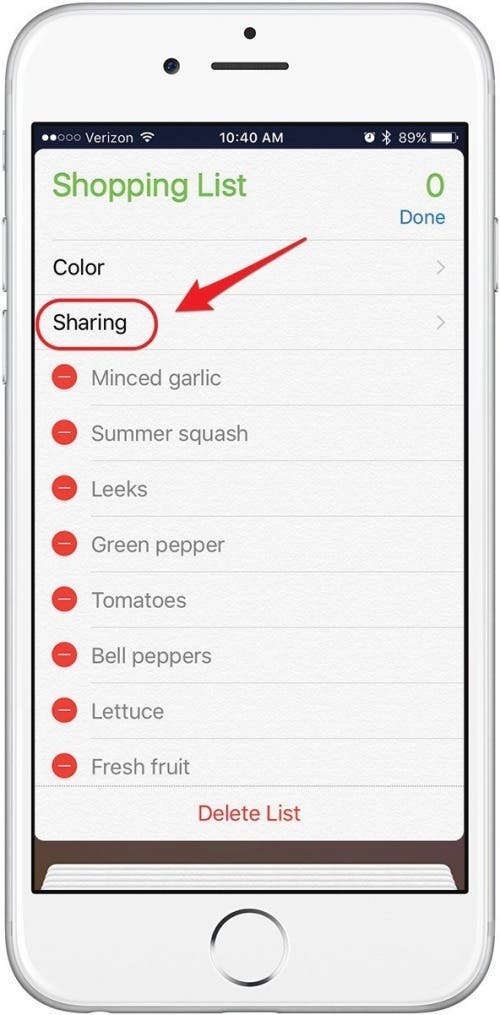
Ayarlar > Notlar > Şifre'ye gidin. İpucu içeren bir parola oluşturmanız istenecektir. Touch ID'niz varsa, onu da etkinleştirin. Bitti'ye dokunun. Notlar uygulamasında artık Paylaş simgesine dokunup Notu Kilitle'yi seçerek bir notu kilitleyebilirsiniz. Parolanızı girin veya Touch ID'yi kullanın. Sağ üst köşede bir kilit simgesi belirecektir. Kilitlemek için dokunun. Kilidi açmak için Notu Görüntüle'ye dokunun ve parolanızı girin veya Touch ID'yi kullanın.
8. Hatırlatıcılar Nasıl Paylaşılır

Bir anımsatıcı listesinin paylaşılması, diğerlerinin de listeden öğeler eklemesine ve işaretlemesine olanak tanır. Aile Paylaşımı'nı kullandığınızda, paylaşılan bir Aile Hatırlatıcı Listesi otomatik olarak oluşturulur. Ancak herhangi bir liste başka bir iOS kullanıcısıyla paylaşılabilir. Sadece paylaşmak istediğiniz listeyi açın ve Düzenle > Paylaşma > Kişi Ekle'ye dokunun ve kişinin iCloud hesabıyla ilişkili e-posta adresini girin. İsteğinizi kabul ettiklerinde bir bildirim alacaksınız.
9. Tüm Notlar Klasörlerinizi Aynı Anda Nasıl Arayabilirsiniz?
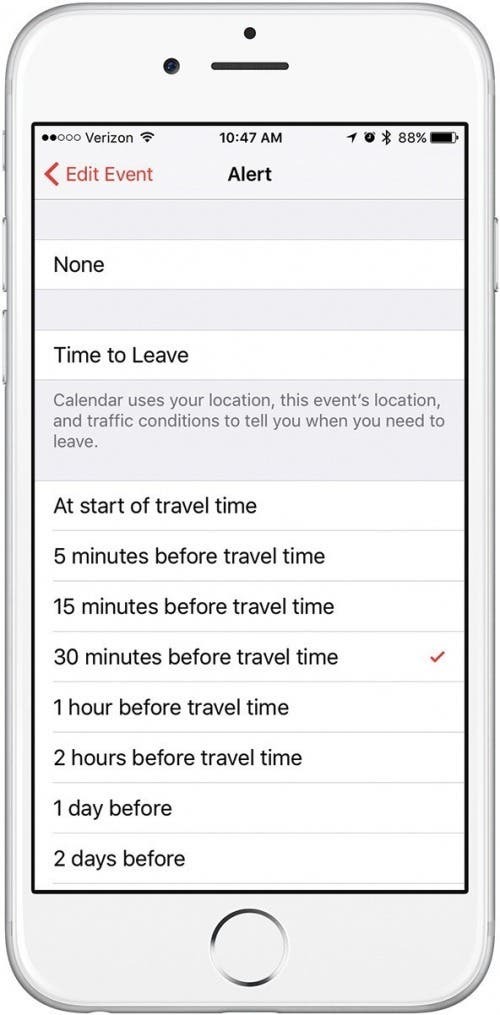
Aynı anda yalnızca bir klasörde arama yapabileceğiniz için Notes uygulamasında arama sınırlıdır. Neyse ki, tüm notlarınızı bir kerede aramak için Spotlight'ı kullanabilirsiniz. Ayarlar > Genel > Spotlight Search'e gidin ve Notes'u etkinleştirin. Notes'u bir daha aramak istediğinizde, Spotlight'ı açmak için Ana ekranınızın ortasından aşağı doğru kaydırın ve ardından arama teriminizi yazın. Not, arama sonuçlarında görünmelidir. Açmak için nota dokunun.
10. Seyahat Süresini Takvim Etkinliklerinize Nasıl Entegre Edebilirsiniz?
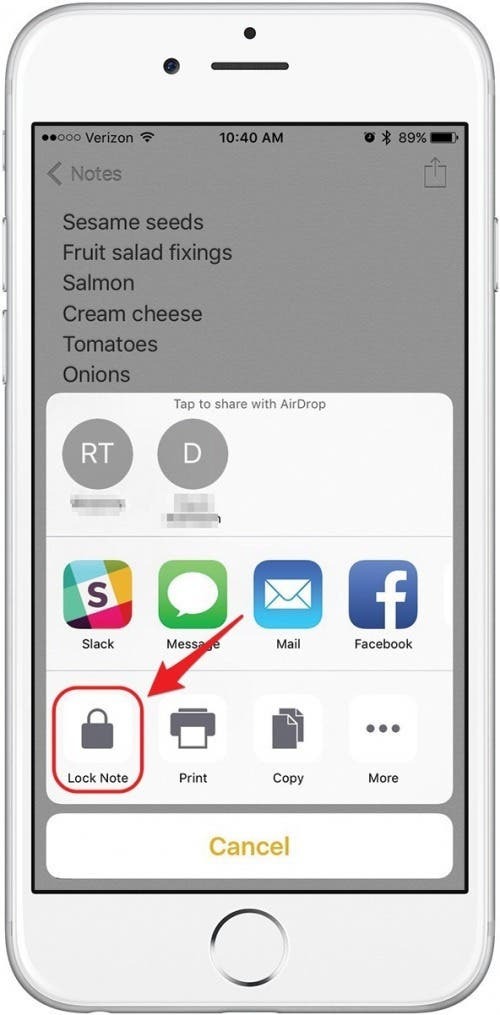
Etkinliği Takvim uygulamasında açın ve Düzenle'ye dokunun. Etkinliğin konumunu girin. İstenirse Takvim'in konumunuza erişmesine izin verin. Ardından, Uyarı'ya dokunun ve Ayrılma Zamanı'nı seçin. Şimdi, bulunduğunuz yerden seyahat süresine bağlı olarak ayrılmanız için bir hatırlatma alacaksınız. Etkinliği Düzenle'ye dokunun ve İkinci Uyarı'yı seçin. Burada iki hafta öncesine kadar bir hatırlatıcı ayarlayabilirsiniz. Bitirdiğinizde, Etkinliği Düzenle'ye ve ardından Bitti'ye dokunun.